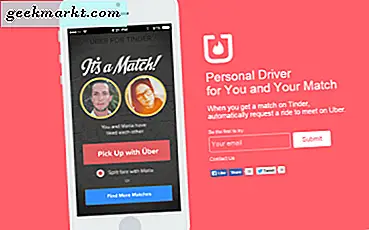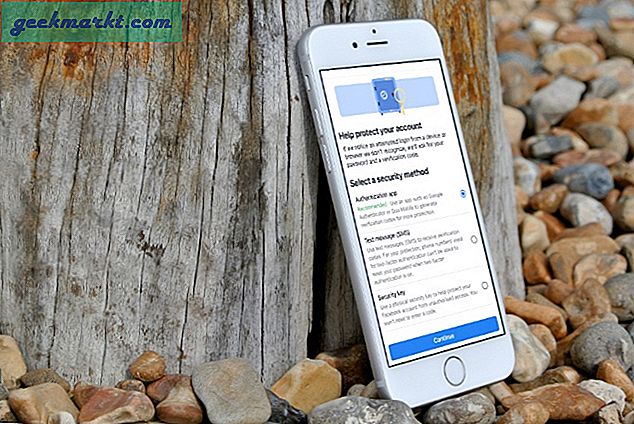De Service Battery Warning is ontworpen om u te laten weten dat uw laptop-batterij niet optimaal functioneert en dat deze wellicht moet worden vervangen. Af en toe geeft een software-update of glitch de waarschuwing weer, zelfs als de batterij in orde is, dus het kan een beetje misleidend zijn. Als u Service Battery Waarschuwingen op uw MacBook of MacBook Pro ziet, hoeft u deze misschien nog niet voor een nieuwe batterij te reserveren.
Als je door de Apple-forums bladert, zul je zien dat Service Battery Waarschuwingen op batterijen prima zouden moeten zijn, niets nieuws. Als je het op je laptop ziet, is de batterij misschien in orde. Gezien hoe duur een nieuwe eenheid kan zijn, is het de moeite waard om eerst een beetje probleemoplossing uit te voeren om ervoor te zorgen dat de batterij echt op zijn weg is en dat het geen fout of glitch is waardoor de waarschuwing verschijnt.

Wis de waarschuwing over de serviceaccu
Wanneer u een waarschuwing probeert op te lossen, is het handig om die eerste waarschuwing te wissen en te wachten totdat deze opnieuw verschijnt. Er kunnen honderd verschillende redenen zijn waarom de fout is geactiveerd en geen van hen kan te maken hebben met een stervende batterij. Als u de waarschuwing wist, kunnen we zien of het een eenmalig feit was of dat er iets anders aan de hand was.
Als de fout verdwijnt en niet terugkomt, weten we dat het een storing was. Als het weer verschijnt, weten we dat er iets anders aan de hand is. Om de waarschuwing te wissen, moeten we een statische ontlading uitvoeren. Dit werkt alleen op MacBook-modellen met verwisselbare batterijen.
- Verwijder de batterij en haal de stekker uit het stopcontact.
- Houd de aan / uit-knop gedurende 20 - 30 seconden ingedrukt.
- Steek de stekker van de laptop in het stopcontact en wacht tot u een groene LED op het snoer ziet.
- Verwijder de stekker uit de laptop en vervang de batterij.
Als het een glitch- of stroomstoring was die de Service Battery Warning veroorzaakte, dan zou dit moeten verdwijnen. Zo niet, dan kunt u de batterij kalibreren. Hierdoor wordt de batterij volledig leeg en wordt deze opnieuw opgeladen om opnieuw in te stellen. Het duurt lang, maar is het waard om te doen voordat je de batterij volledig hebt vervangen.
- Laad je laptop op tot 100% en laat hem een uur of twee draaien.
- Haal de stekker uit het stopcontact en laat de computer 's nachts of tijdens het werk werken.
- Laat de batterij volledig leeg raken, en negeer waarschuwingen voor laag stroomverbruik.
- Laat de laptop een paar uur leeg.
- Laad het opnieuw op tot 100%.
Dit is het kalibreren van de batterij en werkt ongeveer zoals een fabrieksreset voor de laptop. De serviceaccu-waarschuwing moet nu verdwijnen. Als de waarschuwing opnieuw verschijnt, is de enige optie om SMC opnieuw in te stellen, voor het geval dat. Dit is een laatste redmiddel omdat dit niet vaak de oorzaak is van de Service Battery Warning. Het herstelt ook alle hardware-voorkeuren die u hebt gemaakt sinds u de laptop gebruikt.
- Sluit je MacBook volledig af.
- Druk links op Shift + Ctrl + Option + de aan / uit-knop en houd deze een paar seconden vast.
- Laat alle toetsen tegelijk los.
- Schakel de MacBook in en start op zoals normaal.
U zult zien dat eventuele aanpassingen die u hebt gemaakt opnieuw worden ingesteld naar de standaardwaarde, maar hopelijk zal de waarschuwing over de serviceaccu uiteindelijk verdwijnen.
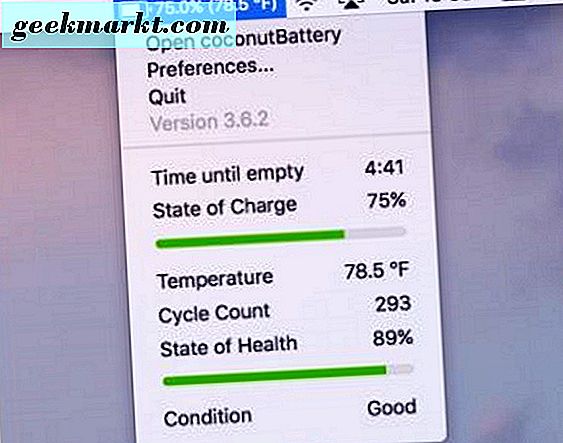
Batterij monitoring
Als de waarschuwing opnieuw verschijnt, controleer dan om te zien hoeveel cycli er nog in zouden moeten zitten. Een MacBook-batterij is goed voor 1000 cycli, dus vergelijk de aflezing met dat aantal en kijk waar je bent. Dit kan een indicatie geven of de batterij moet worden vervangen of niet.
- Selecteer het Apple-menu linksboven op het bureaublad.
- Selecteer Over deze Mac.
- Selecteer Systeemrapport en vervolgens Voeding in het linkerdeelvenster.
- Controleer de Cyclustelling van de batterij in het midden onder Gezondheidsinformatie.
Een MacBook-batterij heeft een gemiddeld aantal cycli waar het goed voor moet zijn en de Cycle Count moet een nauwkeurige weergave zijn van het aantal dat nog over is. Als er nog voldoende cycli zijn maar de waarschuwing blijft verschijnen, is dit misschien iets anders dan de batterij. Daarvoor moet u het misschien naar een servicecentrum brengen.
Als je je MacBook-batterij beter in de gaten wilt houden, kun je Coconut Battery proberen. Het is een gratis app die je veel details over de staat, leeftijd en conditie van je batterij kan geven. Veel MacBook-bezitters zweren bij deze kleine app, dus het kan de moeite waard zijn om de batterij beter te beheren.
Kent u een andere manier om de Service Battery Warning op te lossen? Vertel het ons hieronder als je dat doet!